Adakah diantaramu yang sedang mencari cara membuat google classroom? Untuk para pelajar yang saat ini harus melakukan pembelajaran secara online, mungkin mereka lebih mengenal aplikasi Zoom untuk melakukan pembelajaran secara online.
Hal ini sendiri dikarenakan meningkatnya kasus dan pandemi corona yang tak kunjung usai. Walaupun hanya beberapa sekolah yang sudah memulai untuk melakukan pembelajaran tatap muka atau ptm, namun sebagian sekolah di wilayah Indonesia masih melakukan pembelajaran secara online ini.
Untuk sistem dari pembelajaran online sendiri sebenarnya bisa dikatakan efektif dan kurang efektif. Di satu sisi, pembelajaran secara online memang bisa digunakan sebagai sarana mencegah meningkatnya kasus covid di Indonesia. Untuk itu, banyak sekali pihak sekolah yang tetap menggunakan pembelajaran online, untuk memberikan pembelajaran pada umumnya di sekolah.
Dari sinilah, para pihak sekolah mulai menggunakan beragam aplikasi bantuan untuk melakukan pembelajaran online. Sistemnya sendiri tak jauh beda dengan video call. Dimana pengajar akan membuat room khusus yang nantinya akan berisi murid murid atau pelajar yang akan mendapatkan materi dari share screen yang dilakukan oleh guru mereka.
Maka dari itulah, Google mengeluarkan layanan baru yang dikhususkan untuk para pengajar dan juga murid dalam melakukan pembelajaran online. Salah satunya adalah Google Classroom.
Google Classroom sendiri sebenarnya gak jauh beda dengan google meet ataupun Google hangout. Hanya saja, untuk beberapa fitur yang diberikan oleh Google Clasroom sendiri cukup beragam dan memang dikhususkan untuk melakukan pembelajaran online. Seperti
1. Mudah untuk Digunakan
Salah satu kemudahan yang diberikan Google Classroom adalah kemudahan. Dimana, pengguna bisa menggunakan layanan google classroom kapan saja dan dimana saja. Kamu bisa mengaksess Google Classroom di Komputer, laptop, ataupun Smartphone kalian. Dan selain itu tampilan dari google classroom cukup user friendly. Sehingga, para pengguna yang belum pernah menggunakan Google Clasroom tidak akan kesulitan.
2. Gratis
Layanan dari Google ini tidak membebankan biaya apapun ke penggunanya. Disini, kamu hanya membutuhkan akun google aktif untuk dapat membuat room atau kelas di google classroom. Jadi, kamu tidak perlu khawatir harus membayar untuk dapat menggunakan layanan dari google classroom ini.
3. Memberikan Kemudahan dalam Menyimpan Data
Selain dikhususkan unutk para pengguna yang ingin melakukan pembelajaran online, Google Classroom juga bisa kamu pakai atau gunakan untuk menyimpan data saat kamu mengajar ataupun menyimpan data yang akan kamu tampilkan pada saat mengajar. Sehingga, datamu akan tetap aman dan tersimpan di cloud storage google.
4. Real Time
Kemudian, untuk keunggulan yang selanjutnya adalah fitur real time. Disini, maksudnya real time adalah para pelajar bisa mendapatkan penilaian langsung secara real time, untuk bisa mengetahui nilai mereka atas tugas yang dikerjakan oleh pengajar. Sehingga, mereka tidak perlu menunggu lama dari pengajar atas tugas yang dikerjakan.
Tentunya, masih ada banyak lagi kelebihan dan fitur yang ditawarkan oleh google classroom. Namun, dari 4 poin yang sudah mimin jelaskan tadi tentunya kamu sudah mengetahui apa saja kelebihan dan keunggulan Google Classroom daripada aplikasi live untuk belajar daring lainnya.
Cara Membuat Google Classroom
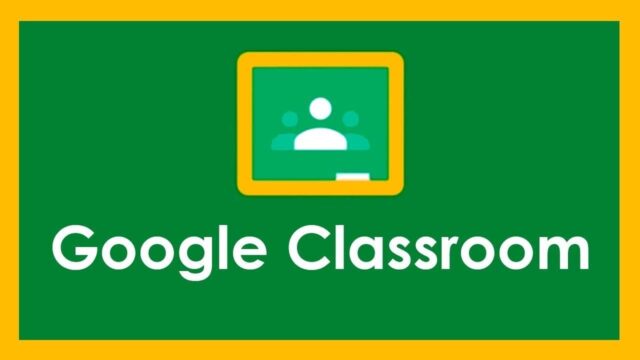
Untuk itu, jika kamu ingin mencoba google classroom untuk mengikuti pembelajaran online dan mencoba fitur fitur yang ada didalamnya, kamu bisa mengikuti beberapa cara membuat google classroom yang akan mimin bagikan berikut ini. Seperti
Langkah1: Siapkan Akun Google yang Aktif
Pada langkah pertama yang harus kamu siapkan adalah memiliki akun google yang aktif. Kamu bisa baca dulu cara membuat Gmail sebelum lanjut ke langkah selanjutnya. Jika kamu adalah pengajar, kamu bisa menggunakan identitas dari akun google yang sesuai dengan data diri kamu sebagai pengajar.
Sedangkan apabila kamu adalah seorang murid atau pelajar, pastikan juga identitas email kamu sama dengan identitas yang sesungguhnya. Kamu bisa terlebih dahulu mengganti detail nama dan juga foto profile dengan akun yang sudah ada, ataupun membuat akun gmail baru untuk bisa mengikuti kelas online.
Langkah2: Mulai Membuat Room Google Classroom
Sesudah menyiapkan akun google, maka selanjutnya kamu bisa langsung masuk ke tahap untuk membuat room di google classroom. Disini, kamu membutuhkan aksess perangkat yang memudahkan dalam melakukan pembelajaran online seperti komputer dengan webcam, ataupun laptop.
- Buka browser yang ada di komputer atau laptop kalian
- Setelah itu kamu bisa langsung mengunjungi situs https://classroom.google.com dan silahkan login dengan menggunakan akun google atau gmail yang aktif dan sesuai tadi
- Nantinya, kamu akan langsung diarahkan ke laman utama google classroom
- Untuk membuat kelas baru, kamu dapat mengklik pada tombol (+) yang ada di pojok kanan atas
- Setelah itu akan muncul 2 opsi, yakni
– Gabung ke Kelas yang sudah ada, dan
– Buat Kelas Baru - Langsung saja klik pada pilihan Buat Kelas Baru
- Sebelum kamu diarahkan ke pembuatan kelas baru, kamu akan melihat informasi seperti users aggremment yang harus disetujui. Klik saja pada saya setuju
- Barulah kamu bisa membuat detail dari kelas kamu. Kamu bisa menambahkan informasi seperti nama kelas, mata pelajaran, dan info detail tentang kelas yang kamu buat
- Jika sudah langsung saja tekan pada tombol Buat
Setelah itu kamu tinggal menunggu prosess pembuatan kelas di Google Classroom selesai. Dan apabila sudah berhasil, maka kamu akan otomatis diarahkan ke kelas yang kamu buat tadi.
Langkah3: Bagikan Link Google Classroom
Terakhir, jika kamu sudah berhasil membuat kelas, maka selanjutnya kamu bisa langsung membagikan link google classroom yang kamu buat tadi kepada pelajar ataupun orang orang yang harus masuk ke dalam kelas yang kamu buat. Caranya
- Lakukan double klik pada kode yang ada di bawah nama kelas yang baru saja kamu buat tadi
- Lalu akan muncul kode yang bisa kamu catat ataupun ss
- Langsung saja klik pada bagian Salin link undangan
Barulah kamu bisa membagikan link tersebut ke grup whatsapp ataupun secara personal kepada pengguna lain. Dan ketika pengguna mengklik link yang kamu bagikan tadi, mereka bisa langsung masuk kedalam kelas yang kamu buat dan bisa berkontribusi dengan pengguna lain yang ada di kelas tersebut.
Cara ini terbilang sangat mudah, karena baik menggunakan komputer ataupun laptop, kamu juga bisa membuat kelas di google classroom dengan cara yang sama menggunakan aplikasi di smartphone kalian masing-masing.
Jadi, jika mungkin kamu sedang tidak memiliki aksess ke komputer atau laptop, kamu bisa terlebih dahulu membuat kelas di google classroom terlebih dahulu melalui smartphone, dan kemudian baru membagikan link undangan setelah bisa mengaksess komputer ataupun laptop nantinya.
Pastikan juga akun kamu dalam keadaan publik, sehingga pengguna bisa langsung mengikuti kelas yang kamu buat, ya.
Dan itulah tadi beberapa cara membuat google classroom yang bisa kamu coba. Semoga bisa menjadi referensi yang baik untukmu, selamat mencoba dan semoga bermanfaat.
